Como corrigir o erro 740 "A operação solicitada requer elevação" no Windows 10 e 11
Alguns indivíduos expressaram através de tópicos de fóruns de suporte que encontraram um problema em que o Erro 740 é exibido ao tentar executar aplicativos ou acessar diretórios em um sistema de computador baseado no Windows. A referida mensagem afirma “A operação solicitada requer elevação”. Consequentemente, o acesso a software, pastas e ficheiros torna-se inatingível quando surge este erro.
É possível encontrar o Erro 740 ao utilizar o Windows 10 ou 11, que pode ser corrigido implementando as seguintes etapas de solução de problemas:
Executar os programas afectados com direitos de administrador
A notificação relativa ao erro 740 indica que os privilégios de execução devem ser elevados. Para resolver este problema, considere a possibilidade de executar o software afetado com permissões administrativas. Para um alívio persistente, consulte o guia sobre como configurar aplicações para funcionarem permanentemente com autoridade melhorada.
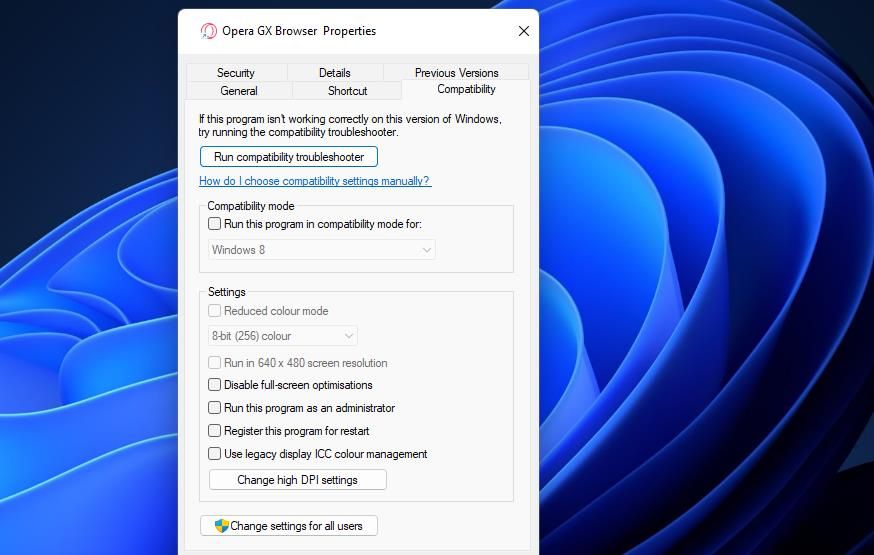
Definir programas para serem executados no modo de compatibilidade
A execução de programas mais antigos no modo de compatibilidade pode ajudar a resolver quaisquer problemas relacionados com a compatibilidade, resultando em menos erros. Para fazer isso, siga estas etapas:
Abra a pasta do software instalado através do Windows Explorer.
Clique com o botão direito do rato no ficheiro executável do programa afetado e, em seguida, escolha Propriedades no menu pendente. Depois, navegue até ao separador Compatibilidade e faça os ajustes necessários.
⭐ SelecioneExecutar este programa em modo de compatibilidade para e escolha Windows 8 ou uma plataforma mais antiga no menu suspenso. É melhor selecionar a plataforma Windows para a qual o editor lançou originalmente o software.
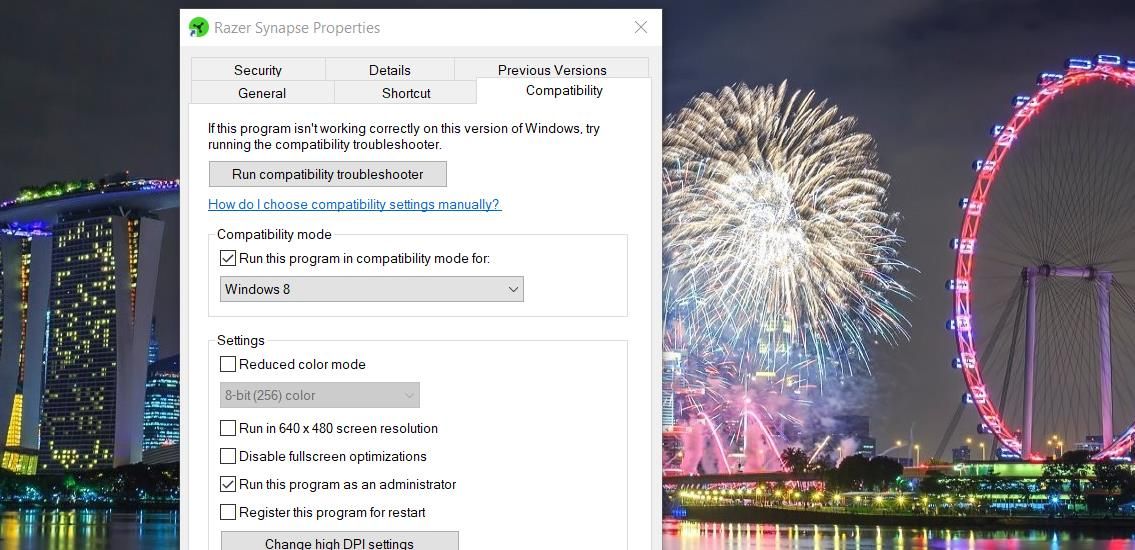
Aplique as definições do modo de compatibilidade clicando no respetivo botão.
Desativar a funcionalidade de controlo da conta de utilizador
A solicitação de notificação para a funcionalidade de controlo da conta de utilizador pode impedir o funcionamento de determinadas aplicações e resultar no erro 740. Para resolver este problema, considere ajustar as definições do controlo da conta de utilizador consultando o nosso guia completo sobre como desativar esta funcionalidade.
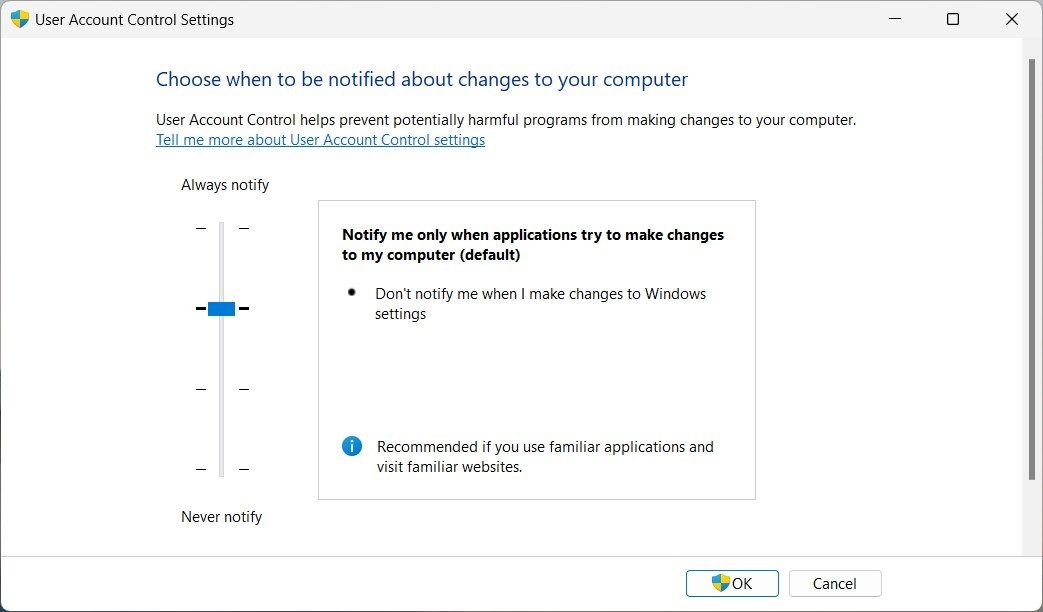
Ajustar as definições de permissão de pastas
A solução proposta é adequada para pessoas com dificuldades em aceder a determinados directórios devido a um erro. Se tal evento ocorrer, pode ser causado por permissões insuficientes para os objectos filhos. Para retificar esta situação, a escolha da opção para substituir todas as entradas de permissão de objectos subordinados pode ser uma abordagem eficaz.
O procedimento para modificar as permissões de uma pasta específica de modo a que esta esteja em conformidade com os requisitos do projeto é descrito abaixo:
Abra o diretório que contém a pasta que está a provocar o erro 740.
Clique com o botão direito do rato na pasta pretendida e escolha as suas propriedades no menu pendente para aceder aos seus atributos e definições.
Ao navegar para a barra de separadores do Windows, seleccione “Segurança” nas opções disponíveis.
⭐ Clique em Avançado para aceder a mais definições de segurança.

⭐ Seleccione a caixa de verificaçãoSubstituir todas as entradas de permissões de objectos filhos por entradas de permissões herdáveis deste objeto.
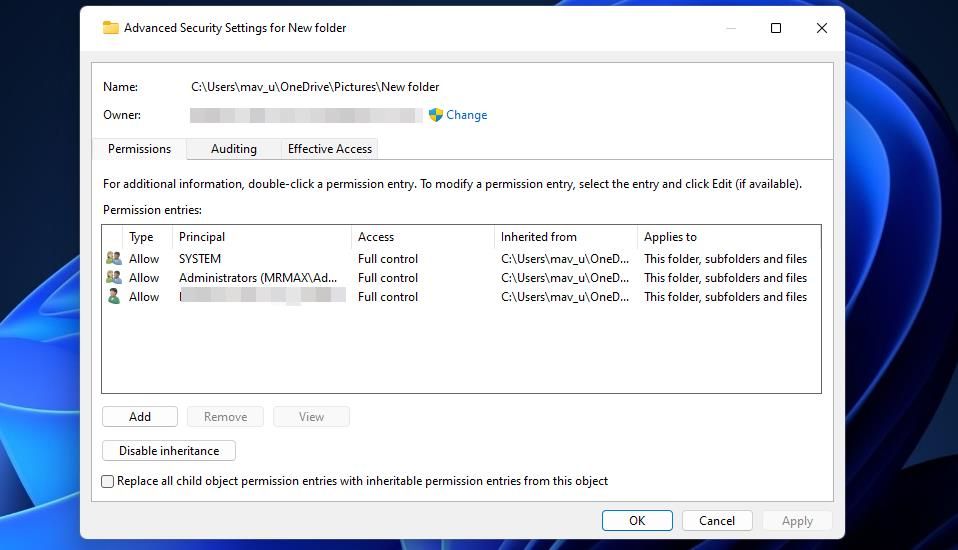
Aplique as definições na janela Definições de segurança avançadas, clicando no botão “Aplicar”.
⭐ Seleccione Sim quando lhe for pedido para continuar.
Depois de sair da janela de propriedades da pasta acima mencionada, recomenda-se que o sistema seja reiniciado para obter os melhores resultados.
Modificar o comportamento da política de comportamento do Prompt de Elevação do UAC
. Especificamente, selecionar a opção “Elevar sem pedir” para esta política pode ajudar a eliminar a mensagem de erro.
O processo acima mencionado pode ser executado nas edições Enterprise e Pro do Windows, seleccionando a opção pretendida da seguinte forma:
Siga estes passos para aceder ao Editor de Política de Grupo Local:1. Prima a tecla Windows + X no teclado.2. Seleccione “Editor de Política de Grupo Local” na lista de opções.3. Se necessitar de ajuda com este processo, consulte os recursos disponíveis que descrevem os vários métodos de acesso ao Editor de Política de Grupo Local.
Ao clicar duas vezes na secção “Configuração do Computador”, no painel de navegação da barra lateral, este painel será expandido, revelando subcategorias adicionais dentro da categoria em questão.
Faça duplo clique no ícone Definições do Windows e, em seguida, navegue até às definições de Segurança, seleccionando-as no menu.
⭐ Depois, vá a Políticas Locais e Opções de Segurança para aceder às definições da Política de Controlo da Conta de Utilizador.

O comportamento da solicitação de elevação para administradores no Modo de Aprovação de Admin exige que a política seja executada com a máxima precisão e cuidado.
⭐ Seleccione a opçãoElevar sem aviso no menu pendente.
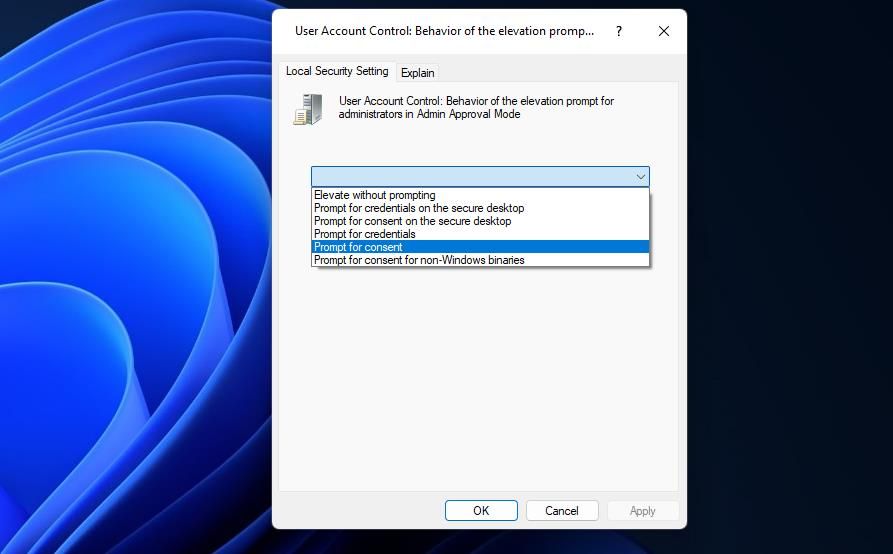
Clique no botão “Aplicar” para ativar a política de elevação sem aviso para a sua conta.
Confirme se pretende guardar as alterações efectuadas às definições de política, clicando em “OK”.
Depois de fechar o Editor de Política de Grupo, recomenda-se a reinicialização do sistema num sistema operativo Windows para aplicar quaisquer alterações efectuadas.
Desativar o Modo de Aprovação de Admin
A funcionalidade conhecida como “Modo de Aprovação de Admin” requer autorização a nível de administrador antes de conceder permissão para tarefas. Esta é uma medida extremamente rígida implementada pelo Editor de Política de Grupo, que pode levar a problemas de escalonamento de privilégios. Para desativar esta função, siga o processo descrito abaixo.
Siga as instruções fornecidas nos passos um a quatro da Resolução Cinco, que podem ser encontradas na secção “Opções de Segurança” do Editor de Políticas de Grupo.
⭐ Faça duplo clique na opçãoUser Account Control: Modo de Aprovação de Admin para a definição da política de conta de Administrador incorporada.
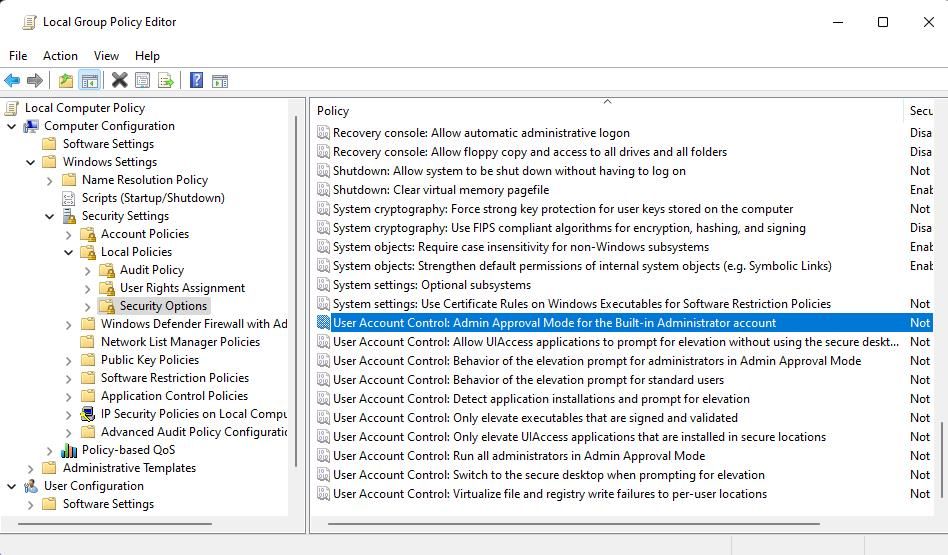
⭐ Clique no botãoDisabledradio se esta política estiver activada.
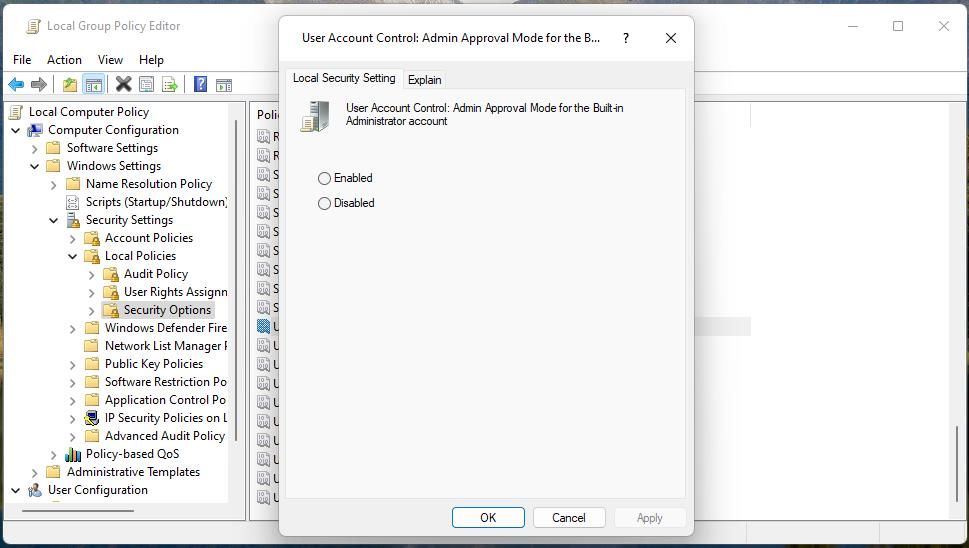
Active a opção para desativar o Modo de Aprovação do Administrador seleccionando e aplicando a instrução fornecida.
Para concluir o diálogo sobre a política atual e prosseguir com as definições seleccionadas, clique no botão “OK”.
Desativar pacotes de software antivírus de terceiros
É possível que a utilização de um programa antivírus não predefinido no seu computador possa resultar na manifestação do erro 740 ao tentar executar um ficheiro EXE. Este problema ocorre quando o software antivírus classifica o ficheiro de aplicação como malévolo e impede a sua execução.
Uma possível solução para esta situação seria desativar momentaneamente qualquer software antivírus de terceiros antes de tentar executar o programa comprometido. Para isso, basta clicar com o botão direito do rato no ícone do tabuleiro de sistema do software antivírus e escolher a opção para desativar o seu escudo protetor. Além disso, se essa opção existir, definir a proteção em tempo real como “desligada” por um período de aproximadamente uma hora também pode ser eficaz.
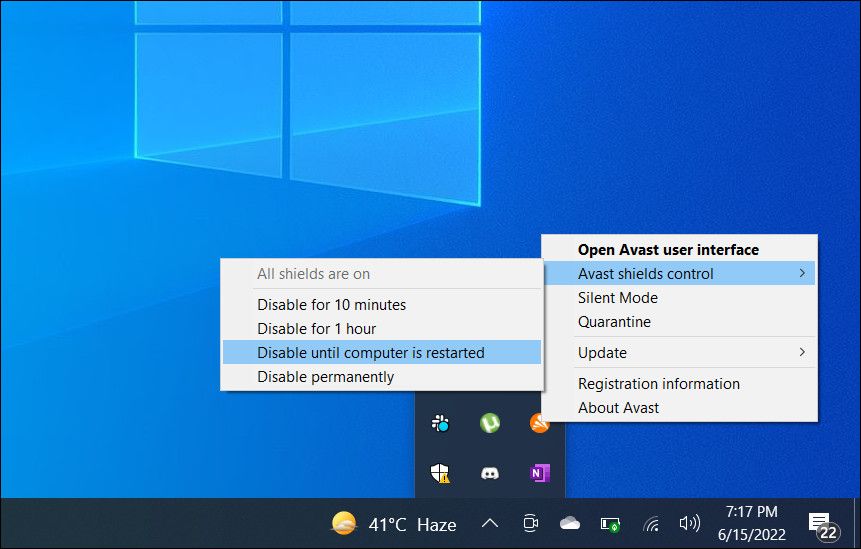
Se a desativação do software de segurança permitir a execução do ficheiro da aplicação sem quaisquer problemas, não é necessário desativar completamente o software de segurança em todos os momentos. Na maioria dos casos, os programas antivírus vêm equipados com uma lista de exclusões que podem ser adicionadas para permitir a execução segura de ficheiros de programas fiáveis. Para resolver este problema, pode-se adicionar o ficheiro EXE relevante à lista de excepções, excluindo-o assim da cobertura protetora do software antivírus.
Migrar para uma nova conta de utilizador administrador
É possível que a sua conta de utilizador tenha ficado corrompida se o erro “a operação solicitada requer elevação” continuar, apesar de tentar soluções alternativas. Nesse cenário, pode ser necessário criar e usar uma nova conta de administrador. Para tal, pode transferir os seus dados da sua conta de utilizador atual para a conta recém-criada.
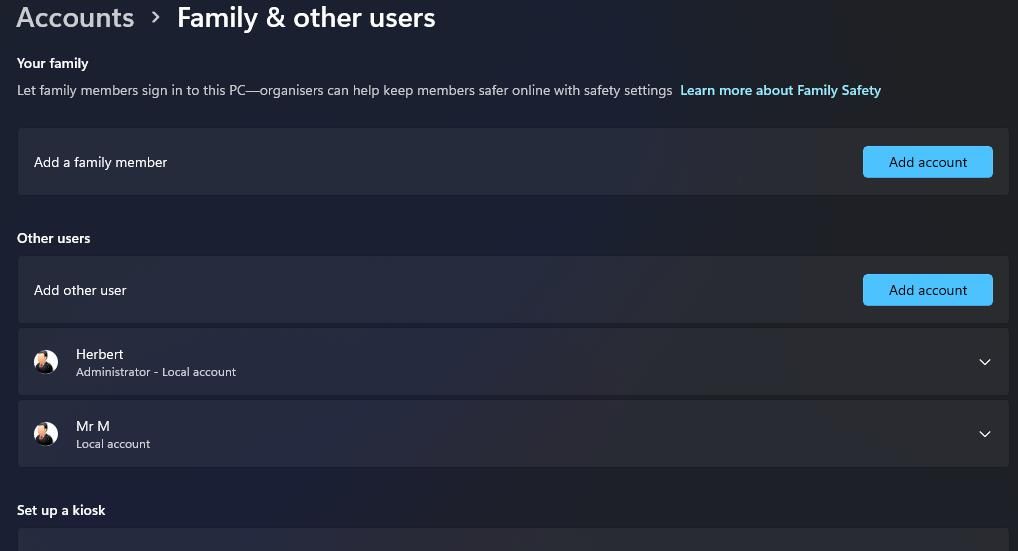
Para resolver o problema “a operação solicitada requer elevação”, consulte as etapas descritas neste artigo sobre como criar uma nova conta de administrador para corrigir problemas do Windows. Uma vez iniciada a sessão na conta recém-criada, determine se o erro persiste ou não. Caso contrário, prossiga com a cópia dos dados do utilizador para a nova conta, conforme descrito na secção anterior.
Obter erro 740 classificado no Windows
A mensagem de erro “a operação solicitada requer elevação” surge frequentemente como resultado de privilégios administrativos insuficientes. Este pode ser um problema frustrante para muitos utilizadores, mas felizmente existem várias soluções disponíveis. Ao seguir os passos descritos neste artigo, os utilizadores devem conseguir resolver o problema e recuperar o acesso às operações pretendidas. Poderá ser necessário tentar cada solução sucessivamente até encontrar a correcta, dependendo da versão do Windows utilizada (10 ou 11).